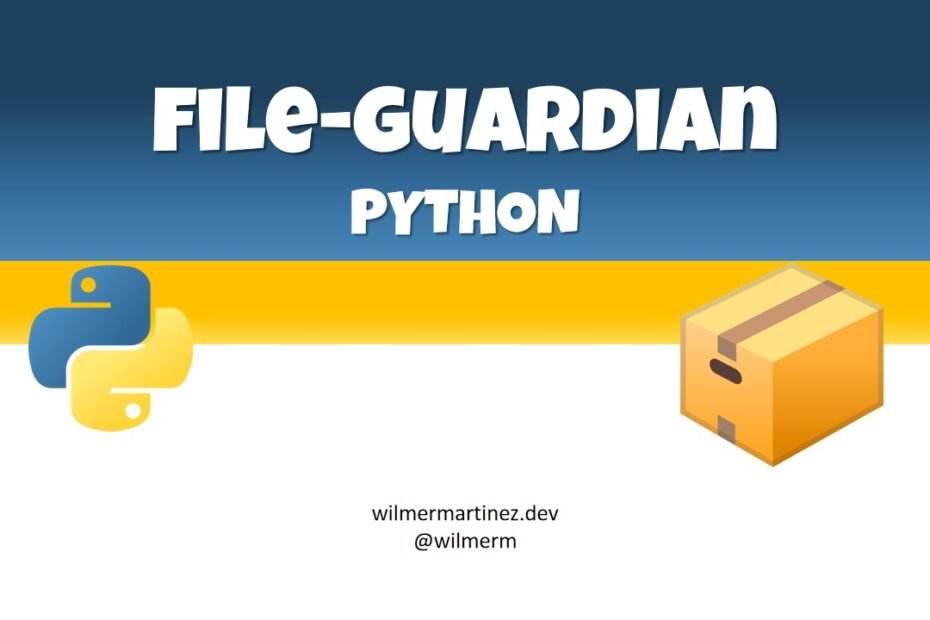En un mundo cada vez más digitalizado, la seguridad de los datos es de suma importancia. Ya sea que desees proteger archivos confidenciales o eliminar datos de forma segura, una aplicación eficaz es una herramienta esencial. En esta entrada de blog, te presentamos una aplicación de Python que te permite cifrar archivos y directorios de forma segura, además de eliminarlos permanentemente con el comando ‘shred’. Veamos cómo esta herramienta puede ser tu aliado en la protección de tus datos.
¿Qué Puede Hacer Esta Aplicación?
- Esta aplicación tiene varias características clave que la hacen invaluable en el mundo de la seguridad de datos:
- Cifrado Seguro: Utiliza la biblioteca Fernet para cifrar archivos y directorios con una clave proporcionada. Esto garantiza que tus datos estén protegidos contra accesos no autorizados.
- Eliminación Segura: Con el comando ‘shred’, puedes eliminar archivos y directorios de forma permanente. Esto asegura que los datos no puedan ser recuperados de ninguna manera.
- Recursividad: La aplicación es capaz de cifrar y eliminar archivos en directorios de forma recursiva. Esto significa que puedes proteger y eliminar de manera eficiente grandes cantidades de datos.
- Opciones de Confirmación: Puedes configurar la aplicación para requerir confirmación del usuario antes de cifrar o eliminar archivos. Esto evita acciones accidentales.
Requisitos y Uso
Para utilizar esta aplicación, necesitas:
- Python 3.x
- Las bibliotecas cryptography y hashlib
La aplicación consta de dos componentes clave: main.py y guardian.sh.
Uso de main.py y guardian.sh
main.py es el punto de entrada para ejecutar los comandos de cifrado, descifrado y eliminación segura desde la línea de comandos. Pero para hacerlo aún más simple, hemos incluido guardian.sh, un script bash que facilita la ejecución de comandos.
Para ejecutar un comando con guardian.sh, utiliza el siguiente formato:
./guardian.sh [COMMAND] [OPTION1] [OPTION2]